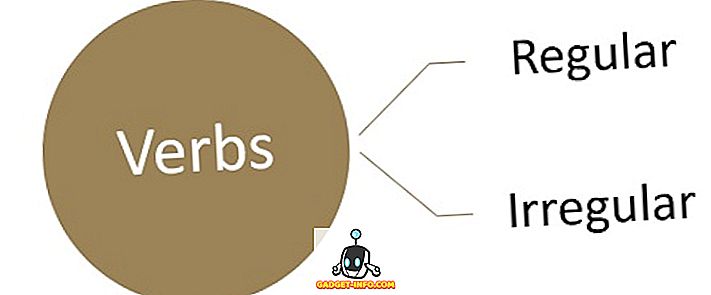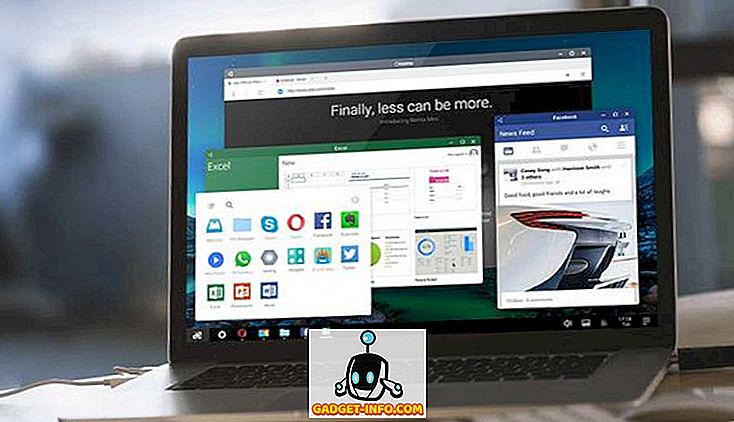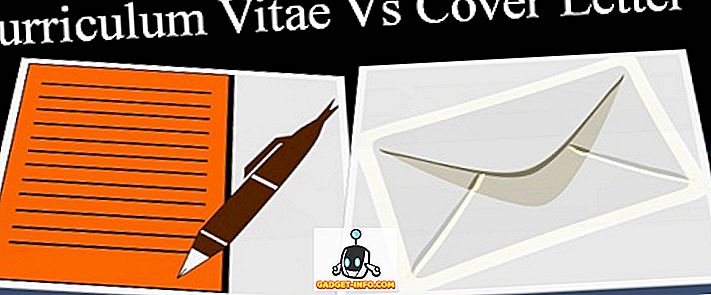Nėra jokių abejonių dėl to, kad „Amazon“ valdoma „Twitch“ šiuo metu yra pirmaujanti vaizdo žaidimų transliavimo platforma. Tai gali pasikeisti bet kuriuo metu, nes „Microsoft“ planuoja konkuruoti su pirmaujančiomis vaizdo žaidimų transliavimo paslaugomis su „Microsoft Mixer“. Anksčiau ji buvo žinoma kaip „Microsoft Beam“, o balandžio mėn. „Microsoft“ neseniai pervadino šią funkciją ir pridėjo keletą papildomų elementų.
Didžiausias „Microsoft Mixer“ vaizdo įrašų žaidimų srauto privalumas yra tas, kad nereikia turėti jokios trečiosios šalies programinės įrangos, kuri būtų įdiegta jūsų kompiuteryje. Viskas, ko jums reikia, yra „Windows 10“ kompiuteris, kuriame veikia naujausi kūrėjai. Taigi, jei tenkinate reikalavimus, jūs tikriausiai džiaugiamės, kad tai išbandytumėte, ypač jei esate vaizdo žaidėjas. Na, ką mes laukiame? Išsiaiškinkime, kaip paleisti žaidimus naudojant „Microsoft Mixer“, bet prieš tai reikia leisti „Windows 10“ žaidimų juostą:
Įgalinti žaidimų juostą „Windows 10“
Tai labiau prielaida, kad „Microsoft Mixer“ galėtų naudoti visus mėgstamus žaidimus tiesiogiai iš „Windows 10“ kompiuterio. Jei norite pradėti, atlikite šiuos veiksmus:
- Eikite į „Windows 10“ meniu Pradėti ir spustelėkite įrankių piktogramą, kad galėtumėte patekti į „Nustatymus“ .

- Spustelėkite „Žaidimų“ skiltį.

- Čia įjunkite žaidimų juostą judindami slankiklį ir patikrinkite abu langelius po juo.

Dabar, kai įgalinote žaidimų juostą kompiuteryje, pereikime prie pagrindinio žaidimų transliavimo proceso naudojant „Mixer“.
Srautiniai žaidimai naudojant maišytuvą „Windows 10“
Mes naudosime žaidimų juostą, kurią įgalinome ankstesniuose veiksmuose, kad pradėtume srautą. Tiesiog paleiskite žaidimą, kurį norite transliuoti, ir atlikite toliau nurodytus veiksmus, kad nustatytumėte tinkamai:
- Norėdami atidaryti žaidimų juostą, tiesiog paspauskite „Windows Key + G“ ir eikite į žaidimų juostos nustatymus, spustelėkite ant įrankio piktogramos .

- Kai būsite nustatymuose, spustelėkite skirtuką „Transliacija“ ir pažymėkite langelius, kuriuos norite įgalinti, kad galėtumėte pritaikyti savo transliaciją, pvz., Įjungti mikrofoną arba naudoti fotoaparatą.

- Kai būsite pasiruošę, paspauskite „Windows Key + Alt + B“, kad atidarytumėte specialųjį transliavimo langą, kuriame galėsite pradėti transliuoti žaidimą spustelėję „Pradėti transliaciją“ .

- Kai tai atlikta, jūsų transliacija bus beveik iš karto pradėta, o tai bus rodoma vaizdu vaizde režimu dešinėje ekrano pusėje. Šiame mažame naujame lange galite sustabdyti, sustabdyti ir peržiūrėti pokalbių žurnalą .

Žiūrėkite transliacijas naudojant „Mixer“ žiniatinklio klientą arba „App“
Tai yra viskas, ką jums reikia padaryti, kad galėtumėte transliuoti mėgstamus žaidimus. Dabar, jei vartotojas nori žiūrėti jūsų transliaciją, jie tiesiog turi nueiti į „ Mixer“ oficialią svetainę ir įvesti savo kanalo pavadinimą, kad pradėtumėte transliuoti žaidimą. „Microsoft“ taip pat išleido „iOS“ ir „Android“ „ Mixer“ programas, kurias galite naudoti vietoj apsilankymo svetainėje kiekvieną kartą.

TAIP PAT ŽR. Kaip žaisti „Xbox One“ žaidimus kompiuteryje
Naudokite „Microsoft“ maišytuvą, skirtą visiems savo žaidimams
Maišytuvas iki šiol atrodo perspektyvus, ypač dėl to, kaip lengva nustatyti ir pradėti transliaciją be jokios papildomos trečiosios šalies programinės įrangos. Žinoma, „Twitch“ yra vaizdo įrašų žaidimo transliavimo paslauga, tačiau jei „Microsoft“ neseniai visapusiškai pasinaudos vis didėjančiu „Windows 10“ įrenginių skaičiumi, jie gali tiesiog atimti iš „Amazon“ karūną. metus ar du. Taigi, ar jau naudojote „Mixer“, kad galėtumėte transliuoti žaidimus iš „Windows 10“ kompiuterio? Įsitikinkite, kad praneškite mums, fotografuodami savo nuomonę žemiau pateiktame komentarų skyriuje.